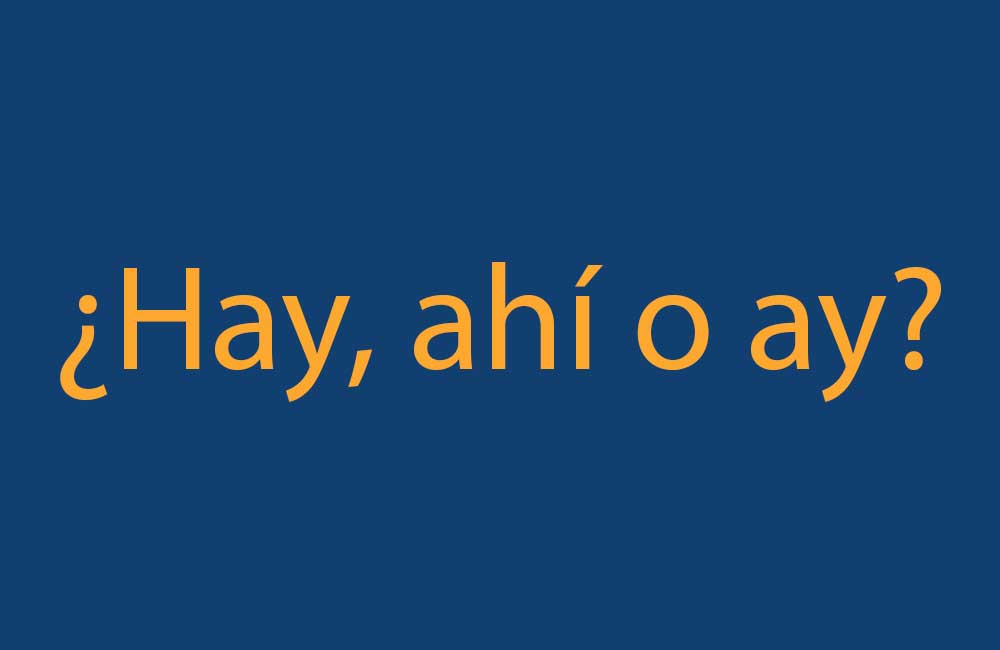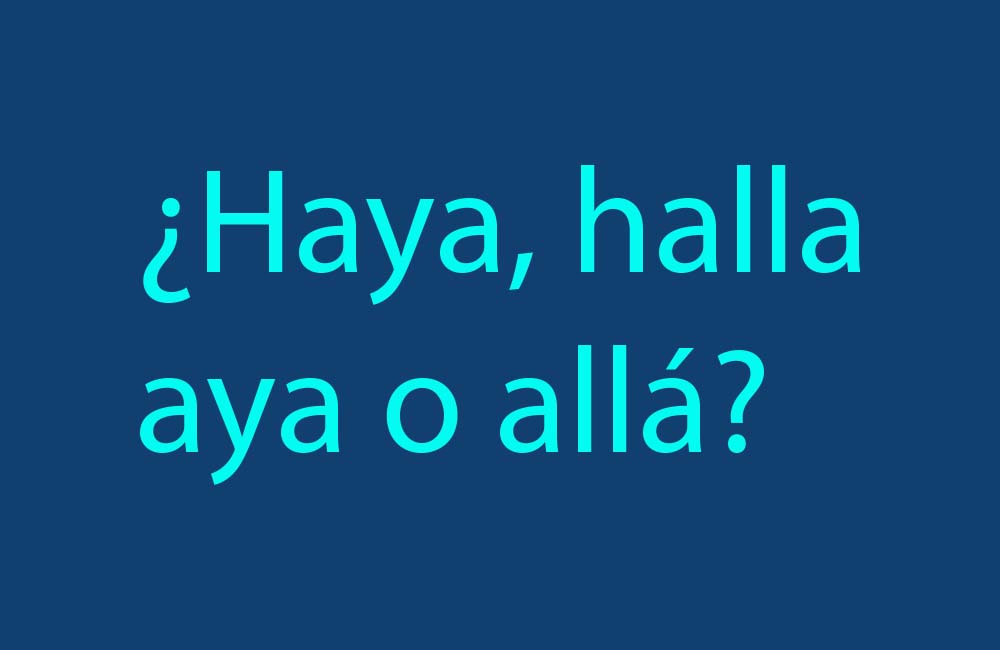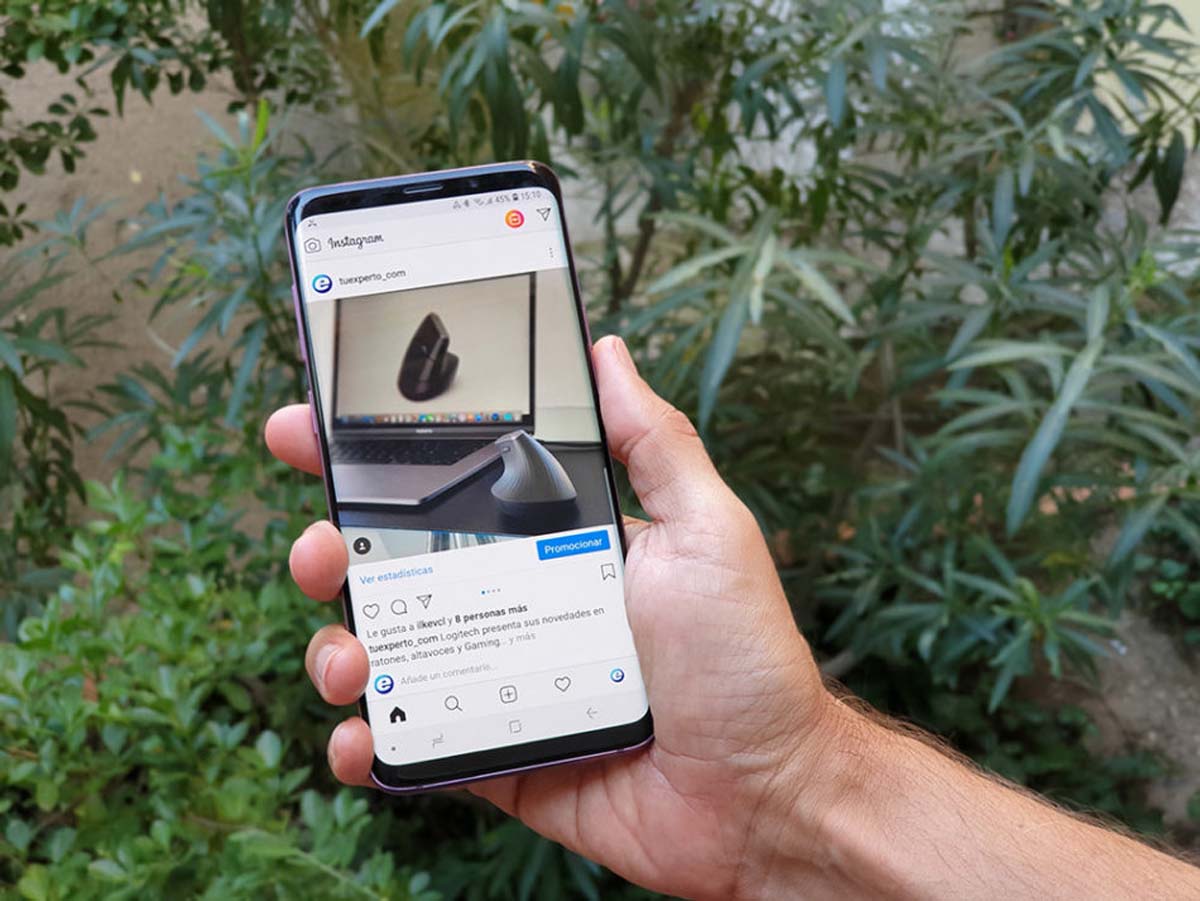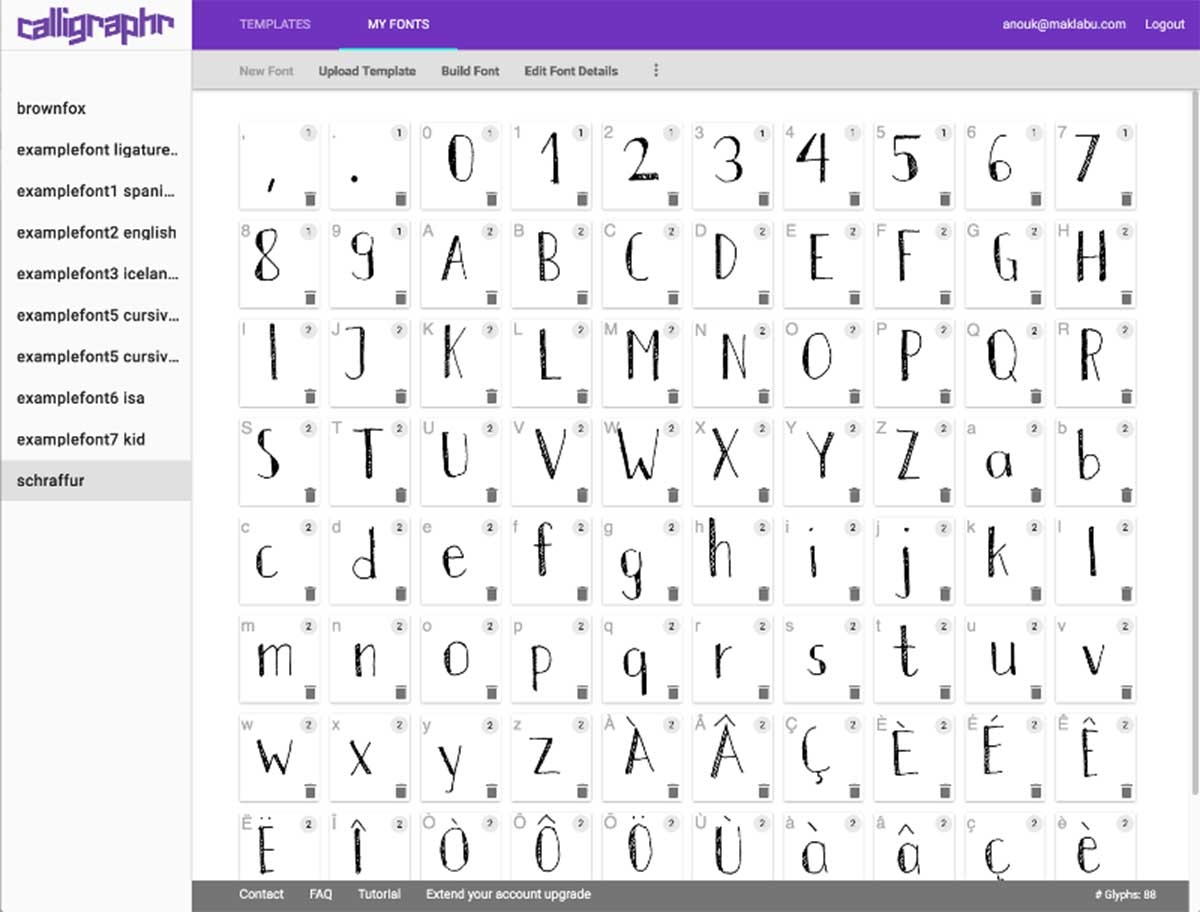
¿Tienes una forma de escribir muchas letras con tu gráfico pero no tienes tiempo? ¿Quieres tener un detalle con alguien pero tu escritura es normal? Bueno, sin tener que ir a su mundo letras o simplemente si quieres digitalizar tu caligrafía, existen herramientas en línea para hacerlo. Y aún mejor: herramientas online gratuitas. A continuación, le indicamos cómo armar uno para usarlo con su computadora:
Lo primero es parar Caligraphr.com, en la web donde encontramos este servicio gratuito. Aquí debes darte de alta como usuario para tener tu propia cuenta a la que asocias la tipografía de nuestro manuscrito. Solo lo necesitas un correo electrónico y una contraseña para realizar este paso. Una vez que haya hecho esto, debe confirmar la cuenta del correo electrónico que ha llegado. Y ahora podemos seguir adelante.
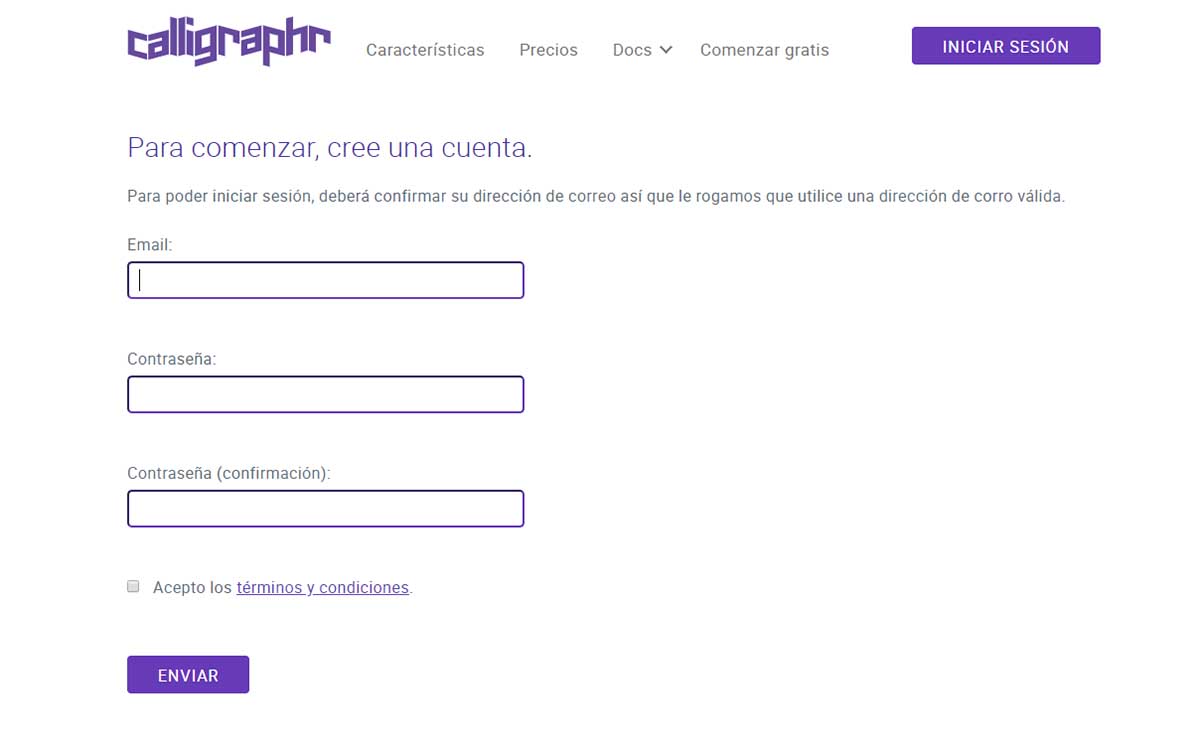
los enlace de correo electrónico nos llevará a un sencillo seminario. En caso de que lo perdamos, debes saber que debes ir a la pantalla de inicio de Caligraphr. Aquí debe hacer clic en el botón Iniciar aplicación.
Aquí tienes que mirar en la parte superior de la pantalla para hacer clic en la pestaña EstándaresCon esto irás a la página para administrar estas plantillas, que son solo alfabetos escritos por ti mismo. Por supuesto, tienes que seleccionar aquí el idioma español reducido para crear una plantilla adaptada a estos caracteres y este idioma. Una vez que lo vea en la pantalla, todo lo que tiene que hacer es hacer clic Descargar plantillaAcepte la descarga con las funciones en pantalla y guarde el archivo en su computadora.
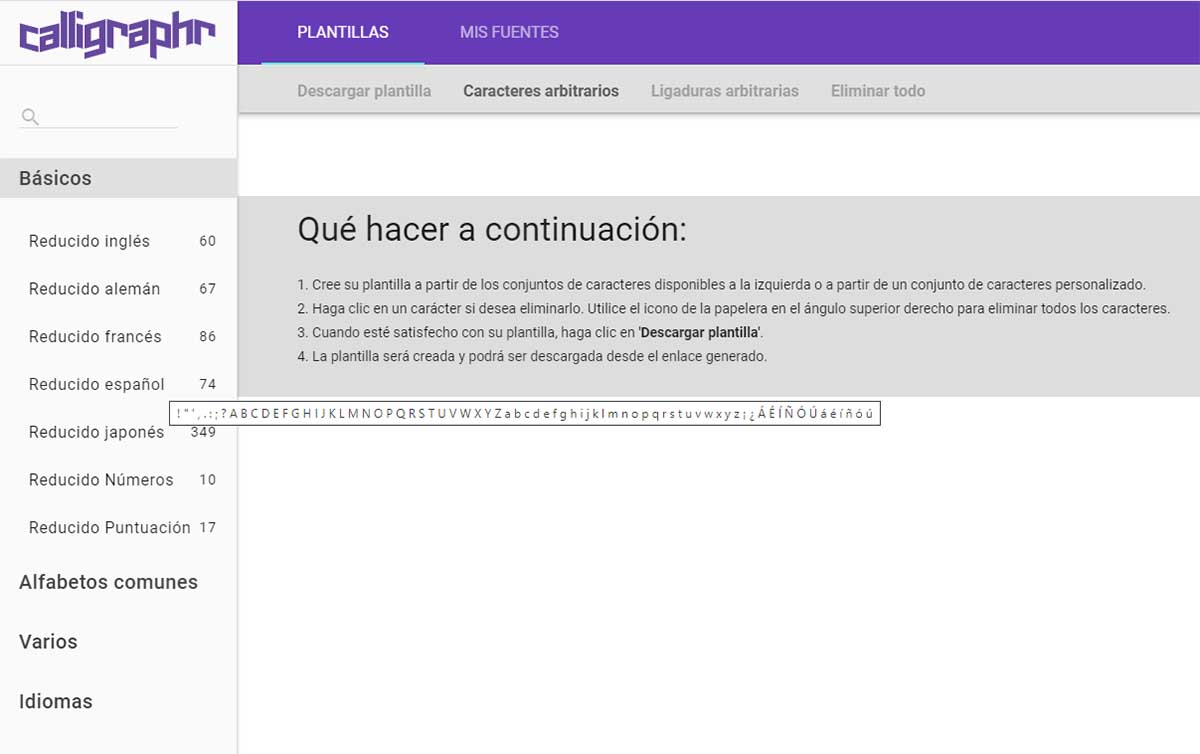
Esto le dará un archivo PDF de una hoja cuadrada con símbolos en las esquinas. Es una plantilla que debes completar a mano. Esto significa que deberá imprimir la hoja tenerlo en forma física real. Y ahora sí, para completar con tu propia caligrafía. Preste atención a si los caracteres están en mayúsculas o minúsculas. Y, sobre todo, escribe con tu propia letra. Puedes ayudar con las guías para centrar los personajes en la cuadrícula.
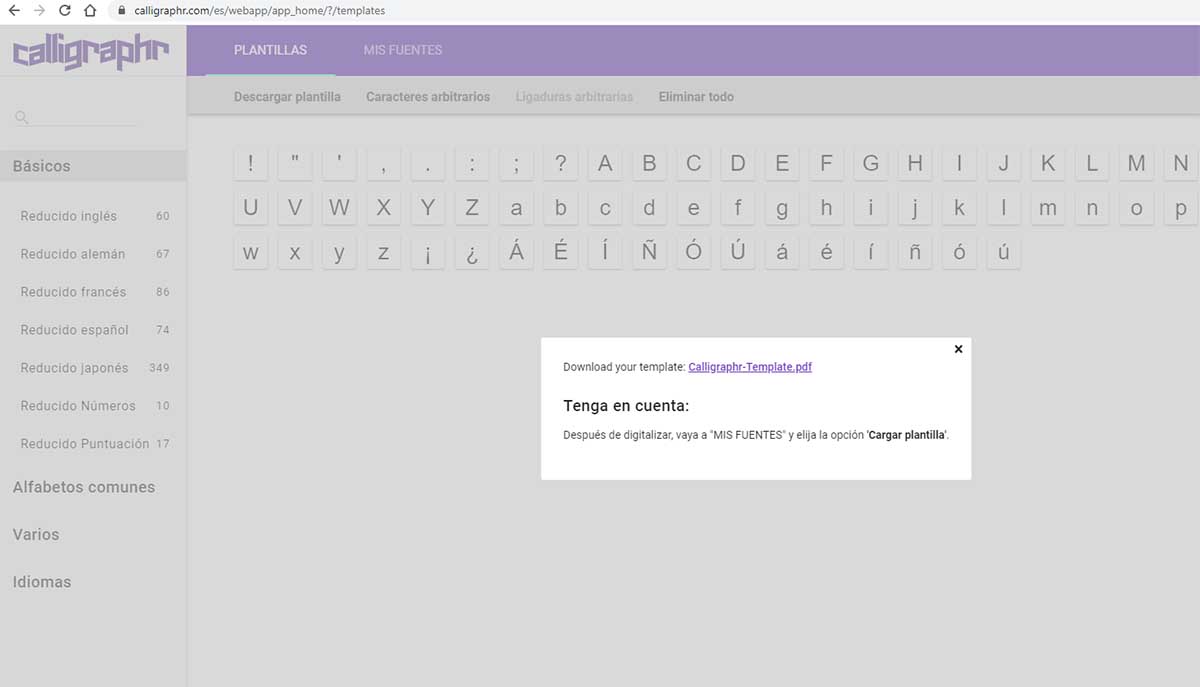
Una vez que haya completado la plantilla, estará lista para su digitalización. Este proceso es sencillo y puedes hacerlo si tienes un escáner, pero también a través de tu móvil. Solo tienes que crear la versión digital de esta plantilla completa. Cree un archivo de imagen para cargarlo en Caligraphr a través de un escáner. O toma una foto con tu teléfono móvil de la forma más clara posible y enmarcando muy bien el contenido de la hoja. Los símbolos y el código QR deben ser visibles y claros para que el sistema los reconozca.
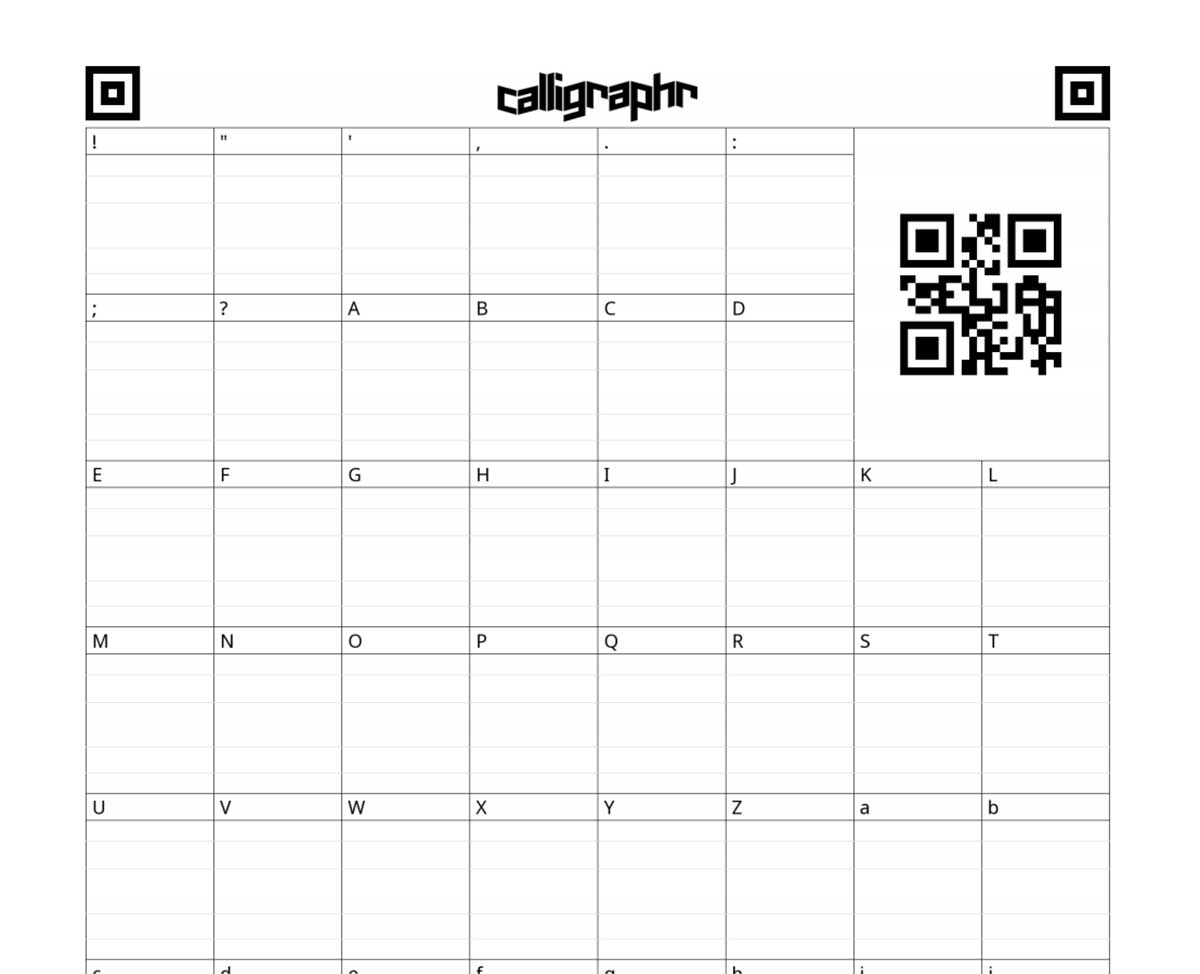
Ejemplo de plantilla
Una vez que tenemos la plantilla digitalizada, es hora de subirla a Caligraphr. Por eso volvemos a la sección de estándares. Pero esta vez hacemos clic en la pestaña Mis fuentes, donde podemos ver la selección Carga de plantillaDesde aquí podemos subir la foto de nuestros personajes para que el sistema la registre y nos permita crear la tipografía con nuestro estilo. Haga clic en el archivo seleccionado y selecciónelo de las imágenes en su computadora.
Los resultados ahora se muestran en la pantalla. El escaneo y el reconocimiento de caracteres es automático y permite sus propias letras aparecen en una plantilla en la pantalla de la computadoraCuando todo esté listo, haga clic en el botón Agregar personajeslos
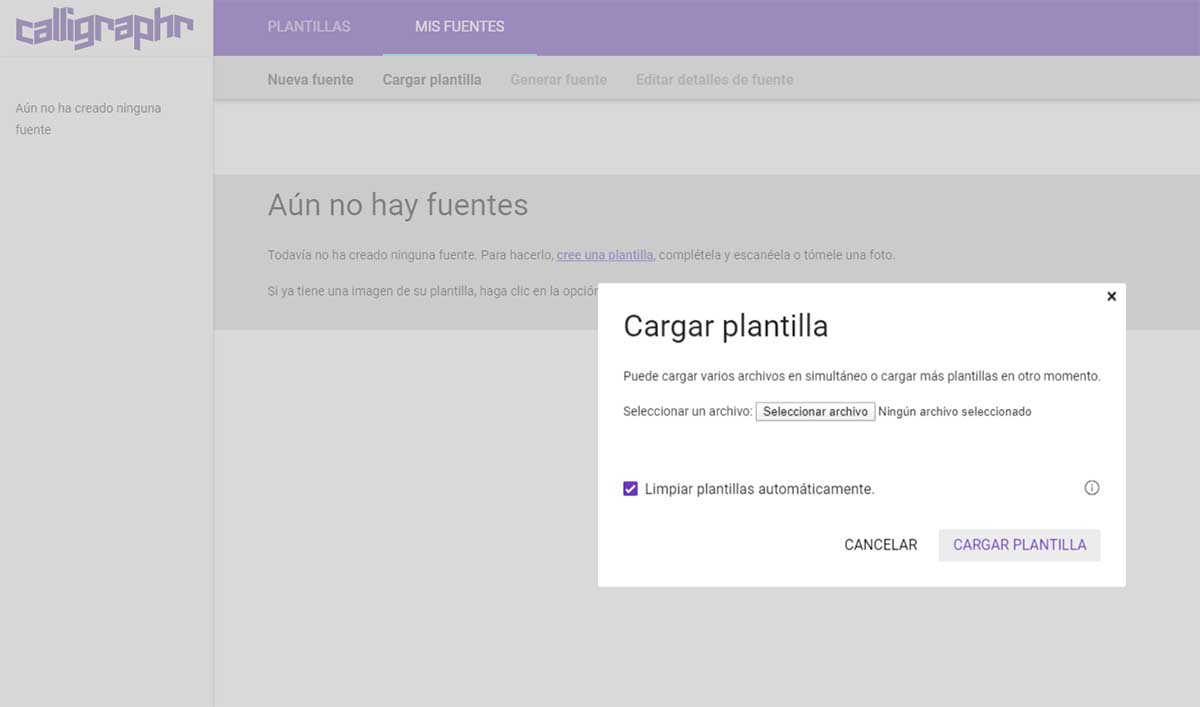
Con esto, queda crear la fuente con esta fuente para instalarla en tu computadora y tenerla disponible cuando escribas un documento. Todo lo que tiene que hacer es ir a la pestaña Mis fuentes y hacer clic en Crea una fuenteEn una nueva ventana, puede darle un nombre y hacer clic en Crear nuevamente.
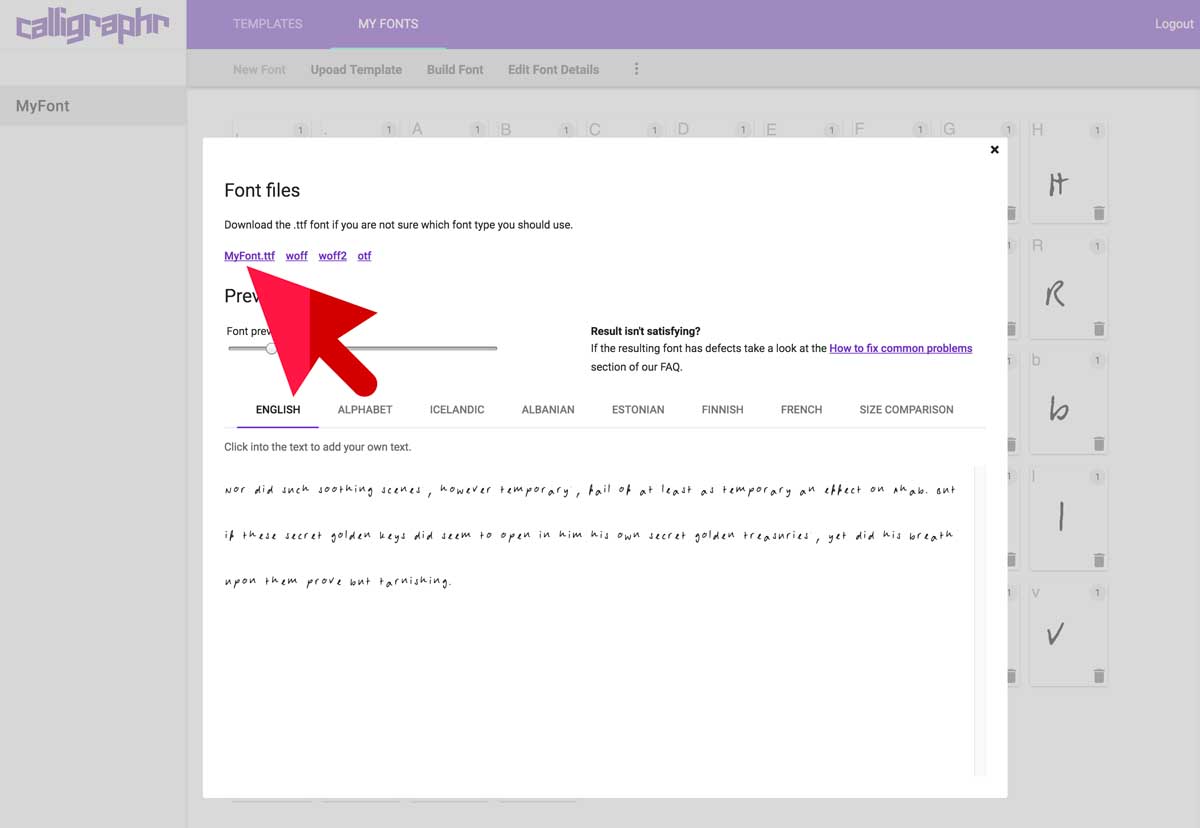
Si todo es correcto, en una nueva ventana verás todos los personajes que has creado a mano. Y también la opción de descargar esta fuente o la fuente que hayas creado. Es un archivo .ttfEl archivo One que puede descargar a su computadora y ejecutarlo con un doble clic. Esto le notificará que agregará esta fuente al registro de la computadora. Si permites el proceso, ya lo tendrás para usar en documentos de Word, programas de Adobe y donde puedes seleccionar fuentes o fuentes para escribir.